جمعه, ۳۱ مرداد ۱۳۹۳
۲۱:۵۲
۳۶
شاید شما نیز در هنگام نصب ویندوز یا در مواقعی دیگر با یک پارتیشن یا بخشی در دیسک سخت خود مواجه شدهاید که نام آن System Reserved است. حجم این درایو یا پارتیشن هم نهایتا از حد چند مگابایت ـ بسته به حجم کلی حافظه دستگاه و نسخه ویندوز ـ بیشتر نیست؛ اما داستان این پارتیشن چیست؟
وقتی روی یک دستگاه یا یک حافظه جدید، ویندوز ۷ یا ۸ نصب میکنید، نخست یک پارتیشن در ابتدای حافظه با نام System Reserved ساخته و شناسایی میشود. تلاش برای فرمت یا پاک کردن این پارتیشن معمولا دچار خطا میشود:
اما هنگامی که در Computer به دنبال این پارتیشن میگردید، هیچ اثری از آن نمیبینید. دلیل این است که هیچ حرفی – مثلا D یا E و... – به این درایو اختصاص نیافته است. برای دیدن این پارتیشن باید نخست به Disk Management سر بزنید.
برای این کار روی آیکون Computer کلیک راست کرده گزینه Manage را انتخاب کنید. پس از باز شدن پنجره Computer Management از پنل سمت چپ، گزینه Disk Management را در پایین بخش Storageانتخاب کنید. در اینجا می توانید پارتیشن مذکور را ببینید.
کار پارتیشن System Reserved چیست؟
این پارتیشن دربردارنده پایگاه داده تنظیمات بوت سیستم، کدهای Boot Manager، محیط Recovery ویندوز و فضای ذخیره شده برای برنامههای startup و برخی مسائل مربوط به رمزنگاری با استفاده از BitLocker است. این پارتیشن در هر بار نصب ویندوز ۷، ۸ و ویندوز سرور ۲۰۱۲ و ۲۰۰۸ ایجاد میشود.
اگر میخواهید محتویات این درایو را ببینید، نخست باید یک حرف را به آن اختصاص دهید. برای این کار در Disk Management بر این درایو کلیک راست و گزینه Change Drive Letter and Path را انتخاب کنید. سپس میتوانید حرف مورد نظر را به این درایو اختصاص دهید.
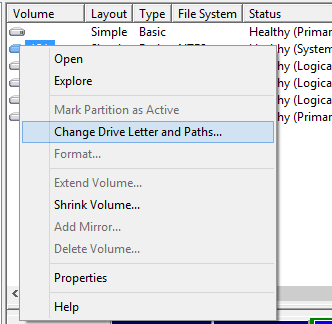
همچنین لازم است Explorer شما برای نمایش فایل های سیستمی و مخفی تنظیم شده باشد. پس از انجام تنظیمات مربوطه، میتوانید این پارتیشن را در Explorer خود ببینید که شامل پوشههایی از جمله bootmgr، BOOTNXT، Recovery، System Volume Information و... است.
آیا میتوان این پارتیشن را پاک کرد؟
نکته اول در پاسخ به این پرسش این است که حجم این درایو در ویندوز ۷، برابر با ۱۰۰ در ویندوز ۸، برابر با ۳۵۰ مگابایت است. آیا واقعا به این فضا نیاز دارید؟ پیشنهاد ما این است که از پاک کردن این پارتیشن صرف نظر کنید، ولی اگر واقعا به این فضای اندک هم نیاز دارید، راه آن است که هنگام نصب ویندوز از ایجاد آن جلوگیری کنید.
برای این کار در ابتدای نصب ویندوز پیش از انتخاب درایو مورد نظر برای نصب ویندوز، Shift + F۱۰ را فشار دهید تا cmd باز شود. در cmd دستور diskpart را وارد کنید. دستور Select disk ۰ و سپس create partition primary را به ترتیب وارد کرده تا یک پارتیشن جدید ایجاد کنید. نصب ویندوز را روی این پارتیشن ادامه دهید تا پارتیشن System Reserved ایجاد نشود.
توجه داشته باشید که حذف این پارتیشن، مانع از استفاده شما از ابزار BitLocker در ویندوز میشود.